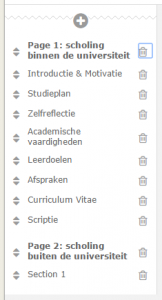Portfolio's vullen
Pagina’s en secties toevoegen aan het portfolio
Een hoofdstuk (zoals ‘Scholing binnen de universiteit’) wordt binnen Blackboard een ‘Page’ genoemd. Hoofdstukken zijn ingedeeld in ‘Sections’ (zoals ‘Leerdoelen’, ‘Opgeleverde stukken’). Het toevoegen van een pagina of een sectie aan het portfolio is een eenvoudig handeling, die hieronder wordt toegelicht.
- Open het portfolio in Edit-mode
Na het openen van het portfolio krijg je een vergelijkbaar scherm te zien als hieronder.
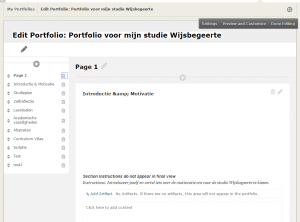
Op dit scherm zie je de pagina’s van je portfolio. Het linkergedeelte toont een menu met een detailinhoud hiervan: je ziet de onderverdeling in secties, die gebaseerd zijn op de keuze van het template bij het aanmaken van het portfolio.
. - Een pagina toevoegen
Er zijn twee verschillende + (plus) knoppen: met de + knop in het menu links voeg je een nieuwe pagina toe, met de + knop aan de rechterkant een sectie. Klik op de + knop in het menu om een nieuwe pagina aan te maken in je portfolio. Omdat een pagina minimaal één sectie moet bevatten, voegt Blackboard hier automatisch 1 sectie aan toe. Tegelijk met het toevoegen wordt het menu aangepast, Blackboard voegt er nieuwe menu-items aan toe. Vanaf dit moment kan naar de pagina worden genavigeerd. In de figuur hieronder is een Pagina 2 toegevoegd.
Het is niet mogelijk om pagina’s op basis van templates toe te voegen. De keuze voor een template is enkel bij het aanmaken van een nieuw portfolio te maken.
.
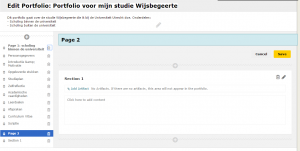
. - Een sectie toevoegen
Klik op de + knop aan de rechterkant boven de secties, om een sectie toe te voegen. Blackboard maakt ook automtisch een nieuw menu-item aan. Vanaf dit moment kan naar de sectie worden genavigeerd. In de figuur hierboven is Sectie 1 toegevoegd.
. - De naam van de pagina en sectie aanpassen
Als laatste dient nog de naamgeving van de pagina te worden aangepast. Dit kan niet vanuit het menu, maar gebeurt door op de titelbalk van resp. de pagina of de sectie te klikken en de tekst in te voeren. Kies daarna voor ‘Save’. Het menu wordt tegelijk bijgewerkt.